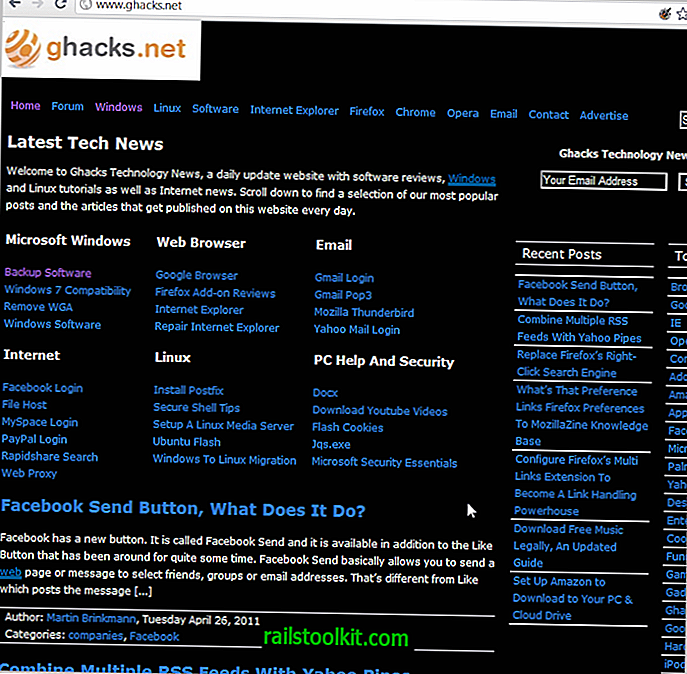Kui olete arvuti ostnud viimastel aastatel, on tõenäoline, et käitate sellel Windowsi 64-bitist versiooni. Kui Microsoft toodab endiselt Windows 10 32-bitiseid koopiaid, siis neid müüakse ja juurutatakse tunduvalt vähem kui 64-bitiseid koopiaid.
Microsoft ise pole 32-bitise ja 64-bitise Windowsi süsteemide levitamise statistikat avaldanud. Kui vaatate Steami riistvarauuringut, mis on nii vigane, kui märkate, siis märkate, et graafikus domineerib 64-bitine.
Seda on mõneti oodata, arvestades, et mängudel on palju mälu. Sellegipoolest domineerib Steamis 64-bitine Windows 10 - 48, 37% vastandub praegu 32-bitisele Windows 10-le ainult 1, 23% -ga. Erinevused on vähem drastilised Windows 7 (28, 82% kuni 5, 40%) ja Windows 8.1 (8, 59% kuni 1, 19%) puhul.
Tarkvara poolel on asjad teisiti. Paljud kõrgetasemelised rakendused on saadaval ainult 32-bitise versioonina või eelistavad 32-bitist versiooni 64-bitise versiooniga võrreldes. Nii on see olnud näiteks Firefoxi veebibrauseri puhul. Mozilla lükkas Windowsi Firefoxi 32-bitise versiooni ja alles alustab selle muutmist.
Erinevused 64-bitise ja 32-bitise programmi vahel
Rääkisime Windowsi 32- ja 64-bitiste versioonide erinevustest tagasi siis, kui Windows 7 välja anti. Need on endiselt tõesed. Ehkki erinevusi on palju, on kõige olulisemad, et 64-bitine Windows ja programmid võivad kasutada rohkem RAM-i, 64-bitine Windows pakub täiendavaid turbeeeliseid ning 64-bitised Windows ja programmid on tavaliselt suuremad.
Saate teada, kas Windowsi programm on 32- või 64-bitine
Kas Windowsi protsess on 32- või 64-bitine, on mitu võimalust. Üks parimaid viise on selleks kasutada Windowsi tegumihaldurit.
- Tegumihalduri avamiseks kasutage kiirklahvi Ctrl-Shift-Esc.
Kõik Windowsi versioonid tõstevad Task Manager'is esile 32-bitiseid protsesse. Mis tahes 32-bitise programmi puhul on selle pildi nime järel * 32, nii et teadsite otse, et see on 32-bitine protsess.
Saate seda parandada, kui lisate tegumihaldurisse spetsiaalse platvormi veeru, mis kohe selgub, kas protsess on 32-bitine või 64-bitine.
1. samm : peate võib-olla klõpsama nupul "üksikasjad", kuna Windows 10 avanev tegumihaldur pole üldse kasutatav.
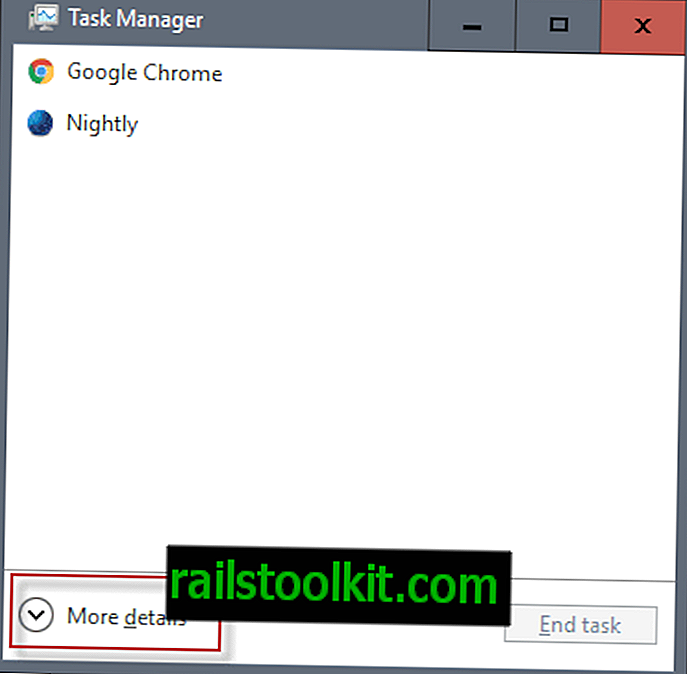
2. samm : vahekaardil Protsessid pole samuti kasu, kui on vaja kindlaks teha, kas protsess on 32- või 64-bitine. Sellel lehel puudub oluline * 32 täiend.
3. samm : vahetage vahekaarti Üksikasjad. Ehkki see pakub paremat teavet, puudub sellel siiski oluline teave.
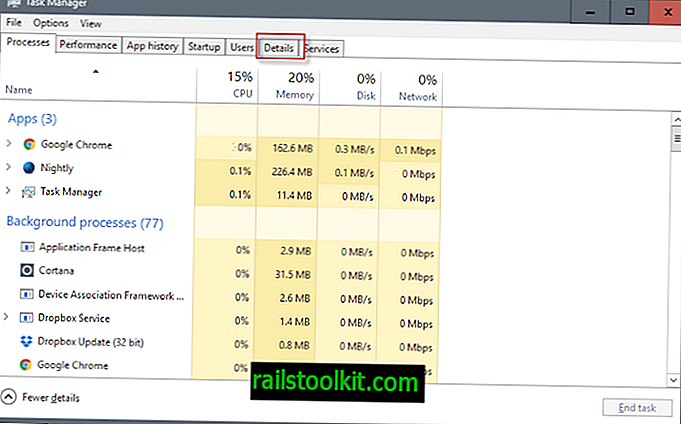
4. samm : paremklõpsake vahekaardi tiitliribal ja valige "vali veerud".
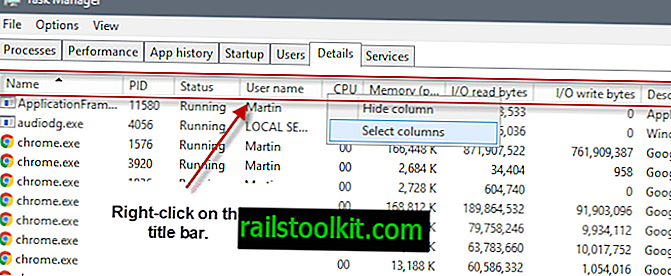
5. samm. Uue valikuakna avanemisel leidke ja kontrollige platvormi.
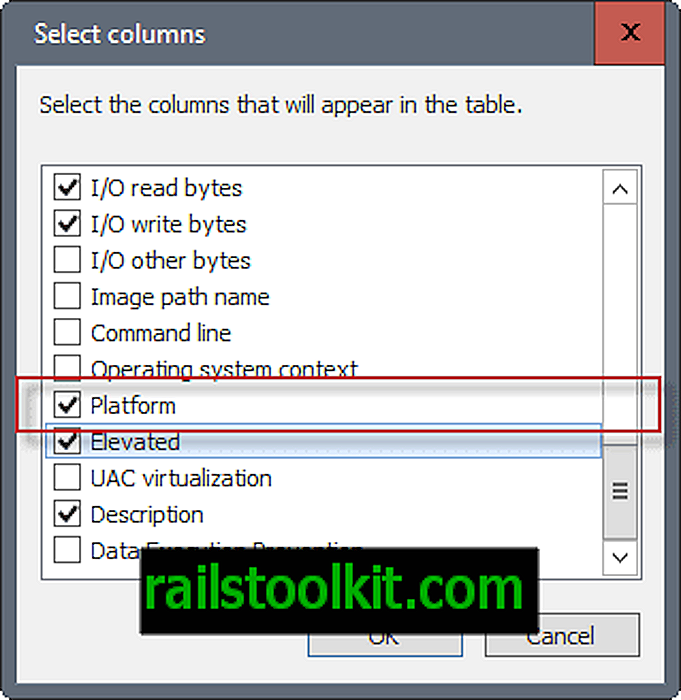
Platvorm näitab otse, kas protsess on 64-bitine või 32-bitine.

Muud vahendid
Muud võimalused 32-bitise või 64-bitise programmi määramiseks pole nii usaldusväärsed. Ehkki võiksite vaadata installikataloogi, programmifaile (x86) või programmifaile, pole see 100% indikaator, kuna programme pole vaja õiges kataloogis installida.
See ei hõlma ka ühtegi teie kasutatavat kaasaskantavat programmi ega vaikimisi teistesse kataloogidesse installitavaid programme.
Veel üks usaldusväärne näitaja on protsesside ühilduvuse teabe uurimine. Paremklõpsake süsteemi või protsessi Task Manager'is käivitatavat faili ja valige kontekstimenüüst Atribuudid.
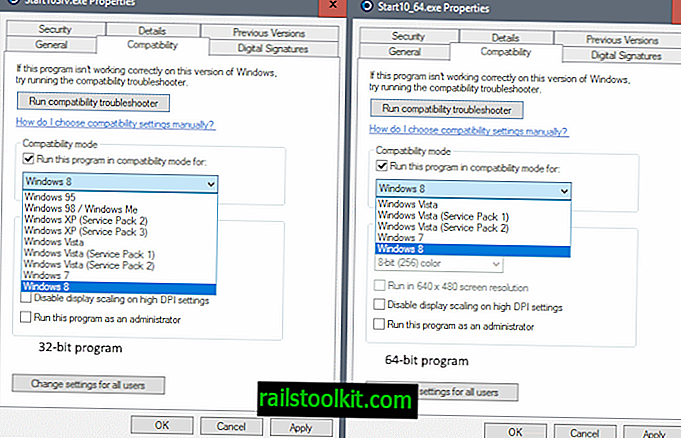
Kolmandate osapoolte programme, näiteks Process Explorer, võib kasutada ka selleks, et selgitada välja, kas protsess on 32- või 64-bitine.
See toimib sarnaselt toimingute halduris toimuvaga. Paremklõpsake protsessi Exploreris tiitliribal, valige "vali veerud" ja valige jaotises "Töötle pilt" "Pildi tüüp (64 vs 32-bitine)".
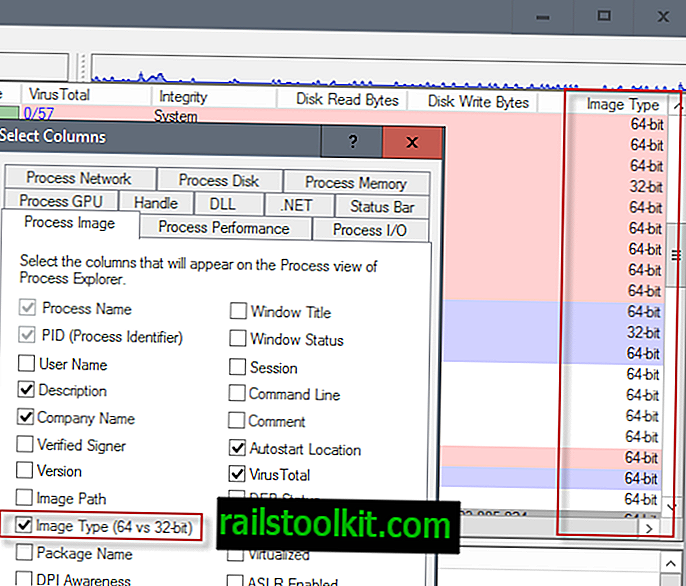
Nüüd sa : kas sa hoolid sellest, kas mõni programm on sinu süsteemis 64- või 32-bitine?